Android, Разработка приложений для чайников - Фелкер Донн (2012)

-
Год:2012
-
Название:Android, Разработка приложений для чайников
-
Автор:
-
Жанр:
-
Оригинал:Английский
-
Язык:Русский
-
Издательство:ДИАЛЕКТИКА
-
Страниц:201
-
ISBN:978-5-8459-1748-5
-
Рейтинг:
-
Ваша оценка:
•Рады приветствовать вас в Android! Овладейте навыками создания современных приложений для Android, использования инструментов разработки, работы с экранами портативных устройств и организовывания процесса разработки. •Вашему приложению необходимо полюбиться пользователям. Обучитесь создавать графический интерфейс приложения визуально примечательным и пригодный для использования.
•Обучитесь программированию приложений. Познакомьтесь с жизненным кругом приложения и обычными библиотечными классами Android. Обучитесь применять в своих интересах эмулятор портативных устройств и отладчик Eclipse. •Важна не только база. Овладейте знаниями, как создавать приложения, отображающие информацию на многих экранах и которые могут взаимодействовать с базами данных SQLite. •Обозначьте цену и продайте плод своего упорного труда. Обучитесь публиковать их в онлайн-магазине Adroid Marketдля продажи миллионам пользователей и обозначать правильную цену собственным приложениям.
Android, Разработка приложений для чайников - Фелкер Донн читать онлайн бесплатно полную версию книги
замечая, что они не похожи на значок в папке mdpi.
Добавление кнопки
Кнопка, размещенная на экране, является виджетом. Виджет — это интерактив-
ный элемент интерфейса, служащий для взаимодействия пользователя с мобильным
устройством. Все виджеты являются представлениями, поскольку наследуют класс
View. От других представлений виджеты отличаются свойством интерактивности,
т.е. тем, что пользователь не только видит их, но и выполняет с их помощью опреде-
ленные действия. Операционная система Android оснащена большим количеством
виджетов разных типов, включая кнопки, флажки, переключатели, раскрывающиеся
списки, текстовые поля и т.д., благодаря которым можно быстро создать графический
интерфейс пользователя. Существуют и более сложные виджеты, чем перечисленные
выше, например поле выбора даты, часы, элемент управления зумированием и др.
Виджеты предоставляют события пользовательского интерфейса, информирую-
щие приложение о том, что пользователь выполнил некоторую операцию с данным
виджетом, например щелкнул на кнопке.
В приложение Silent Toggle Mode нужно добавить кнопку, чтобы пользователь мог
переключить режим звонка в мобильном телефоне. Чтобы добавить кнопку на экран,
введите в файле main.xml следующий код после кода элемента ImageView.
<Button
android:layout_height="wrap_content"
android:text="Переключить режим звонка"
android:layout_gravity="center_horizontal"
android:layout_width="wrap_content"
android:id="@+id/toggleButton" >
</Button>
Вы добавили в интерфейс кнопку с идентификатором ресурса toggleButton,
с помощью которого будете ссылаться на кнопку в коде Java в следующей главе.
Атрибутам высоты и ширины кнопки присвоено одинаковое значение wrap_
content, которое извещает операционную систему Android о том, что виджет должен
занимать на экране столько пространства, сколько ему необходимо. В данном случае
ширина кнопки определяется длиной фразы Переключить режим звонка, а высота
кнопки — высотой шрифта. С помощью свойства layout_gravity виджет центриру-
ется по горизонтали. Текст, отображаемый на кнопке, задается в атрибуте text.
Глава 4. Разработка пользовательского интерфейса 119
Android Application Development For Dum.indb 119 08.11.2011 12:23:56
Сейчас файл main.xml должен содержать приведенный ниже код. Глядя на него,
хорошо видно, что на экране отображаются два элемента интерфейса: ImageView и
Button.
<?xml version="1.0" encoding="utf-8"?>
<LinearLayout xmlns:android=
"
android:orientation="vertical"
android:layout_width="fill_parent"
android:layout_height="fill_parent"
>
<ImageView
android:id="@+id/phone_icon"
android:layout_width="wrap_content"
android:layout_height="wrap_content"
android:layout_gravity="center_horizontal"
android:src="@drawable/phone_on" />
<Button
android:layout_height="wrap_content"
android:text="Переключить режим звонка"
android:layout_gravity="center_horizontal"
android:layout_width="wrap_content"
android:id="@+id/toggleButton" >
</Button>
</LinearLayout>
Приложение в режиме конструктора
Теперь посмотрим, как созданный нами графический интерфейс приложения вы-
глядит в окне конструктора. Откройте на правой панели Eclipse файл main.xml и в
нижней части экрана щелкните на вкладке Graphical Layout (Графическая компонов-
ка). На правой панели Eclipse будет открыто окно конструктора (рис. 4.14).
Визуальная среда разработки, предоставляемая надстройкой ADT
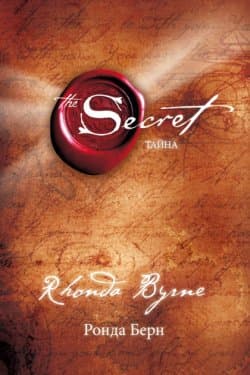 Секрет
Секрет 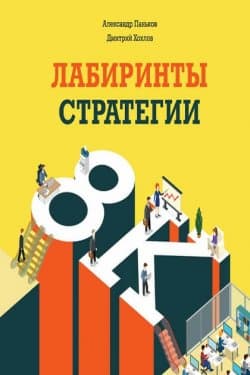 Лабиринты стратегии 8К
Лабиринты стратегии 8К  Увольте себя!
Увольте себя!  Гипсокартон - шаг за шагом
Гипсокартон - шаг за шагом 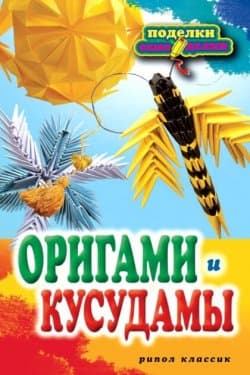 Оригами и кусудамы
Оригами и кусудамы  Наглядный самоучитель работы на нетбуке
Наглядный самоучитель работы на нетбуке  Наследник
Наследник  Пир теней
Пир теней  Князь во все времена
Князь во все времена  Когда порвется нить
Когда порвется нить 



